word如何缩进两个字符 Word首行缩进如何设置
更新时间:2023-09-12 16:53:58作者:xtang
word如何缩进两个字符,在使用Word进行编辑时,很多人会遇到一个普遍的问题,那就是如何设置首行缩进,首行缩进是一种常用的排版方式,它能够使文章开头的段落更加整齐美观。如何在Word中实现这个效果呢?通过调整段落设置,我们可以轻松地设置首行缩进。只需在Word中选择段落,然后点击格式选项,再选择段落。在弹出的对话框中,我们可以看到缩进和间距选项,点击进去后,我们可以设置首行缩进的具体数值。通过这样的简单操作,我们就能够实现首行缩进的效果,使文章看起来更加整洁、规范。掌握这一技巧,对于日常写作或者编辑工作都会非常有帮助。
具体步骤:
1.首先选中要首行缩进的段落,或者全文选中也可以。

2.单击右键-段落,出现此对话框格式。
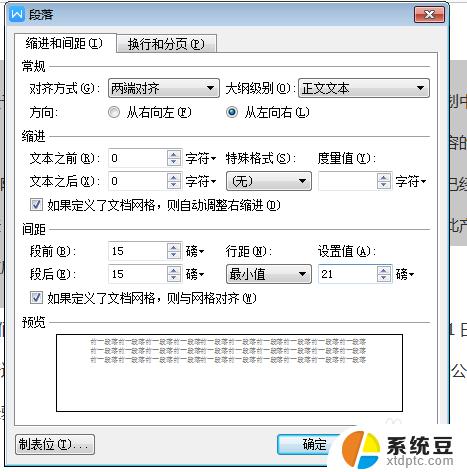
3.在特殊符号格式中选择首行缩进-度量值选择2个字符。
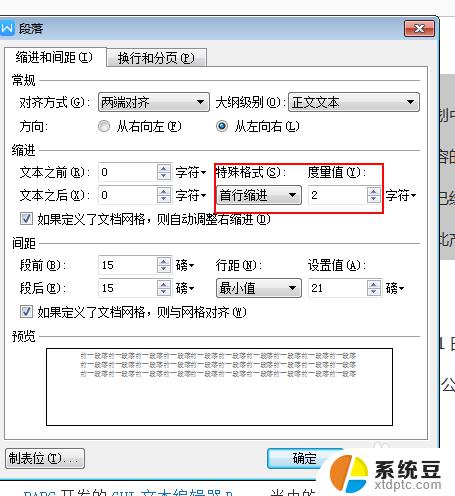
4.确定完成后,看一下最后显示效果。
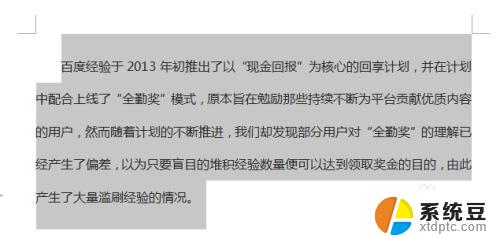
5.如果是用空格敲出的话,就跟红框内容一样哦。

以上就是关于如何在Word中缩进两个字符的全部内容,有需要的用户可以按照以上步骤进行操作,希望这些步骤对大家有所帮助。
word如何缩进两个字符 Word首行缩进如何设置相关教程
- 怎么取消首行缩进2字符 Word怎么设置首行缩进为2字符
- ai段落首行缩进2字符怎么设置 AI段落文字首行缩进两个字方法
- word怎么弄首行缩进 word首行缩进设置方法
- 怎么弄首行缩进2字符 首行缩进设置
- 首行缩进0字符怎么调?解决方法分享
- 文件如何缩小打印出来 Word如何缩放打印设置
- wps如何编辑两个变量 wps如何使用两个变量进行编辑
- wps2019怎么进行数字排序 wps2019如何进行数字排序
- word里怎么合并两个表格 两个表格如何合并
- 如何把文件压缩成几份 如何将一个压缩文件分成多个压缩文件
- 汽车有一个门锁打不开 汽车车门锁住打不开怎么处理
- 小音响插电脑上没声音怎么设置 电脑插上音箱没有声音怎么处理
- 您的浏览器版本过低哦 如何升级浏览器版本
- foxmail imap设置方法 Foxmail IMAP服务器设置步骤
- 电脑微信换行按哪个键 微信电脑版怎么在发消息时换行
- thinkpad e15触摸板如何打开 联想笔记本触控板设置开启方法
电脑教程推荐